
Personalizando a aparência do seu painel Xbox é mais do que simplesmente definindo um esquema de cores ou escolhendo uma foto de perfil. Você pode pin jogos, acelerar as inscrições e alterar o layout da interface do usuário. Essas dicas se aplicam à série XBox X, XBox Series S e até mesmo o Xbox One.
Defina seu tema, plano de fundo e cor
Existem três aspectos principais para personalizar a maneira como sua Xbox parece: o tema, imagem de fundo e cor do usuário.
Alterando o tema é um caso simples de alternar entre uma luz e um painel Xbox escuro. Para alterá-lo, inicie as configurações. Então, sob General, escolha "Personalização", seguido por "tema e amp; movimento." Você também pode escolher "agendado", que muda seu tema dinamicamente para combinar a hora do dia.
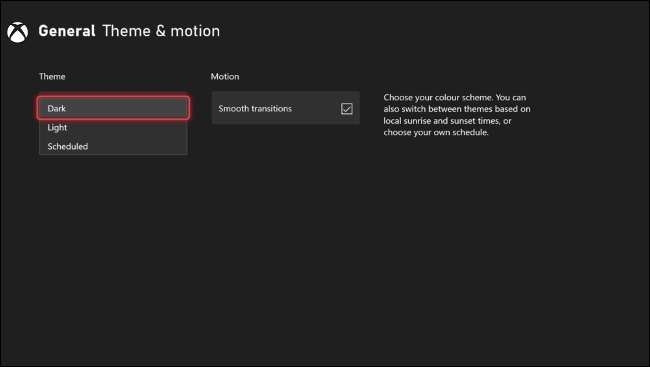
No menu de personalização, você encontrará o "Minha Color & Amp; Configurações de fundo ". A cor que você escolherá mudará a cor do acento do painel, incluindo a cor de antecedentes de qualquer notificação (como pop-ups de conquista) que você vê, então escolha algo que você não se importa de ver durante a jogabilidade.
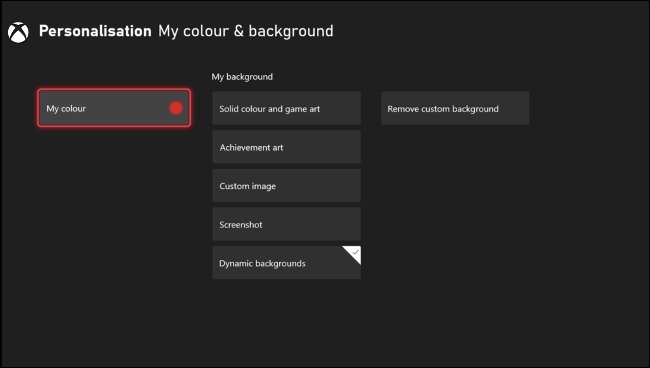
Existem vários fundos dinâmicos para escolher no mesmo menu, muitos dos quais refletem sua escolha de cor do usuário. Você também pode escolher entre cores sólidas, a arte do jogo fornecida pela Microsoft, conquistas, uma imagem personalizada de sua escolha ou uma captura de tela que você tirou.
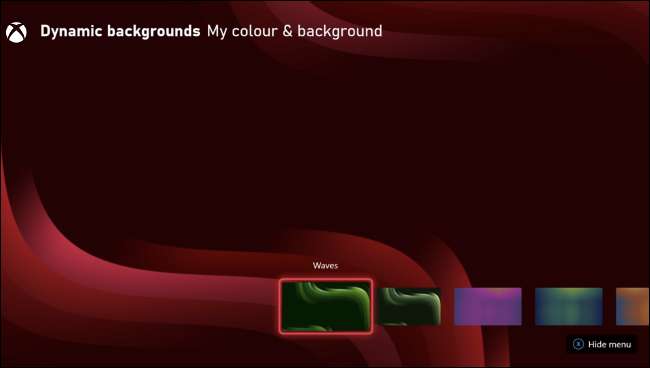
Use uma vara USB para definir uma imagem personalizada como seu plano de fundo. Primeiro, encontre uma imagem e copie-a para uma vara USB formatada NTFS. Insira o stick USB no seu Xbox e inicie o aplicativo Media Player. Encontre a imagem que você gostaria de usar e, em seguida, aperte o botão de menu no seu controlador e selecione "Conjunto como plano de fundo".
Use grupos para organizar jogos e aplicativos
Você pode organizar sua coleção de jogos (incluindo títulos de passe de jogo) usando grupos. Grupos permitem acessar rapidamente até 40 itens, incluindo aplicativos. Estes estão disponíveis através do guia Xbox (acessível pressionando o botão Xbox no seu controlador) e também pode ser preso ao painel principal.
Para criar um grupo, pressione o botão Xbox. Na guia principal, escolha "Meus jogos e amp; aplicativos ". Haverá uma opção para "criar um novo grupo" aqui, então vá em frente e selecione-o. A partir daqui, você pode dar um nome ao seu grupo e, em seguida, adicionar até 40 itens a ele.
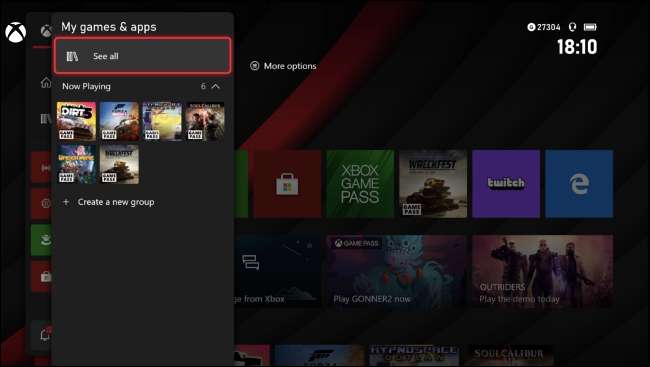
Seu novo grupo é acessível através do guia em "Meus jogos e amp; aplicativos ". Você pode fazer alterações adicionais em seus grupos através do menu completo "Meus Games e Apps". Você pode querer agrupar jogos por gênero ou criar um grupo para jogos que você ainda está jogando ou um grupo para o seu backlog. Seja criativo!
Grupos de pinos e personalizar o painel
Enquanto você está no painel do Xbox, você pode pressionar o botão Exibir no seu controlador (aquele que se parece com duas caixas sobrepostas) para personalizar o layout. Você pode remover itens usando o botão X, mover itens com o botão A ou escolher "Adicionar mais para casa" para mudar as coisas.
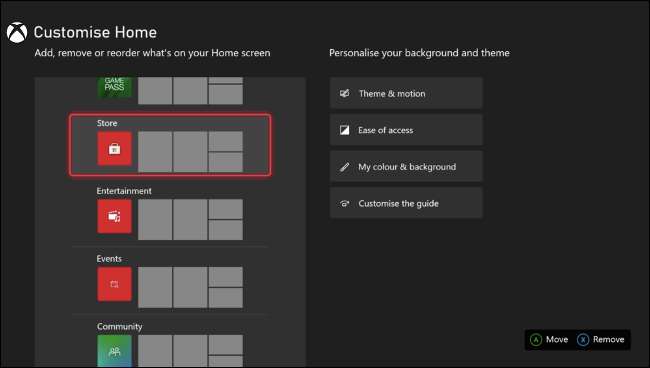
Você também pode pin grupos de jogos aqui, o que facilita acessar todos os seus favoritos sem ter que confiar no menu "último jogado" no topo do painel.
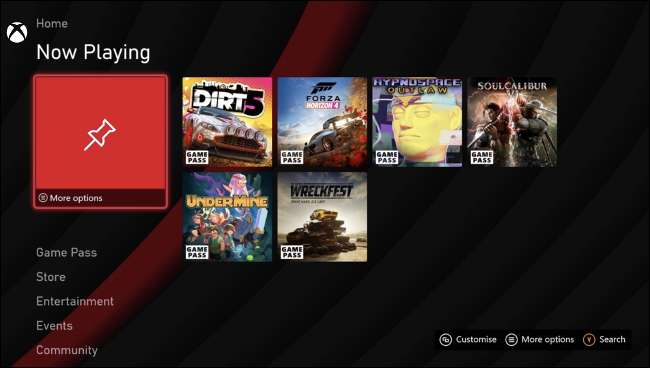
Outros itens que você pode pin incluir um widget para o jogo de game que mostra o que é novo, o Microsoft Store para ver informações sobre vendas e novos lançamentos, perfis de seus amigos para ver o que eles são, ou jogos individuais para jogar rapidamente ou Veja riachos e mídia relacionada.
Personalize o guia
O guia é o menu rápido que aparece quando você pressiona o botão Xbox no seu controlador. Você pode alternar as guias com os botões Bumper LB e RB e até alterar a ordem em que essas guias aparecem.
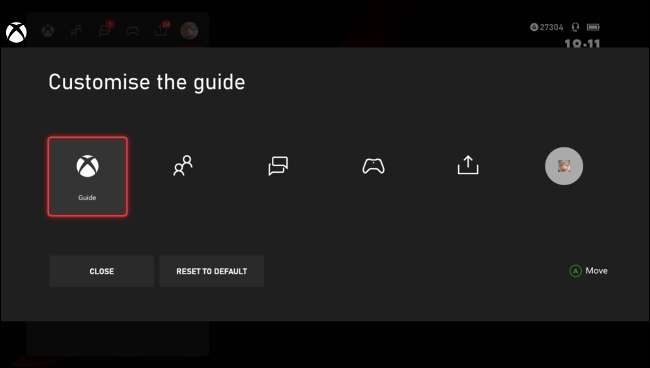
Para fazer isso, pressione o botão Xbox e navegue até o "perfil e amp; aba do sistema "(indicado pela imagem do usuário). Selecione "Personalizar o guia", em seguida, use o botão para reordená-lo como você vê em forma. Se você ficar confuso e não tem certeza de onde as coisas pertencem, pressione o botão "Redefinir para o padrão" para voltar para onde você estava.
Vincule seu controlador ao seu perfil
Uma das melhores características do Dashboard do Xbox é a capacidade de vincular um controlador a um perfil. Isso significa que quando você liga um controlador, esse perfil é automaticamente conectado e pronto para ir. É uma ótima maneira de entrar em jogos multiplayer rápido. Também é fantástico para os jogadores que preferem um determinado controlador ( como a elite ).
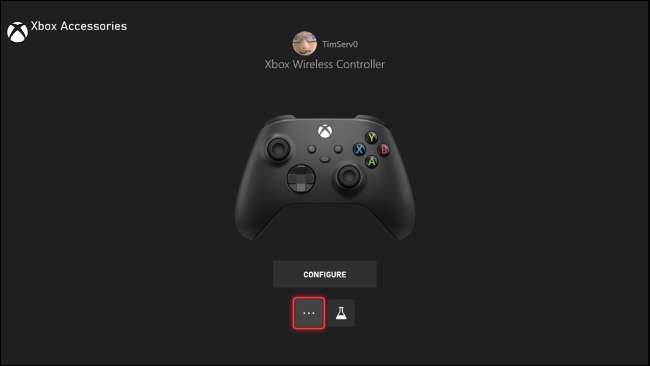
Para vincular um controlador ao seu perfil, primeiro, inicie as configurações do Xbox. Então, em "Devices & Amp; Conexões, "Escolha" Acessórios ". Selecione o controlador que você deseja atribuir e, em seguida, pressione o botão "..." de elipses. No próximo menu, você poderá escolher a opção "Atribuir para" e escolher um perfil, bem como usar o "Controlador assina dentro" para configurar um login automático.
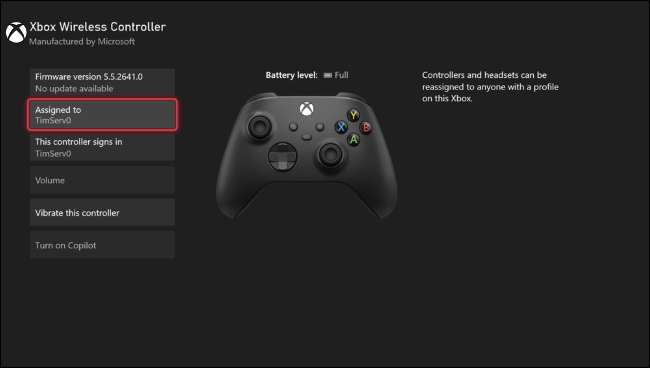
Isso funciona melhor se você tiver diferentes estilos ou cores de controladores, mas quaisquer mods que você pode fazer para diferenciar (com adesivos, tinta, qualquer coisa) funcionará.
Mude sua foto do jogador
Sua imagem do Gamer é a imagem exibida ao lado do seu nome de usuário ao entrar. Os jogos geralmente exibem sua imagem de usuário ao lado do seu nome em modos multiplayer e single-player.
Para alterar sua foto, pressione o botão Xbox e navegue até o "perfil e amp; guia do sistema ". Selecione seu perfil, seguido por "meu perfil". Em seguida, pressione o botão "Personalizar perfil" e selecione "Mudar gamerpic".
Você poderá escolher uma foto da seleção mostrada, carregue sua própria imagem personalizada ou tire uma foto do seu avatar. Se você não tem um avatar, precisará definir um primeiro.
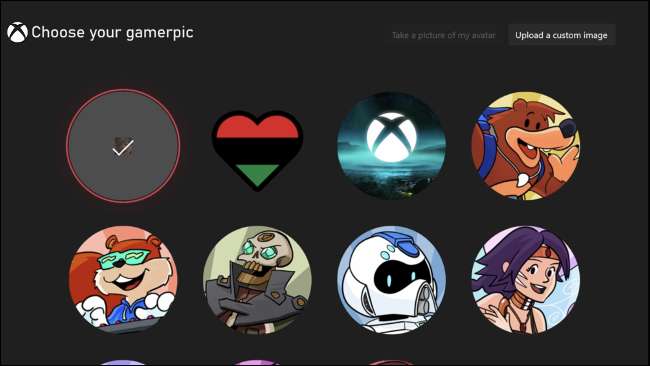
Você também pode alterar sua imagem do Xbox Game através do seu dispositivo móvel. Esta é a opção mais flexível se você tiver uma imagem personalizada que gostaria de usar que já está no seu iPhone ou smartphone Android. Para fazer isso, baixe o aplicativo Xbox para iPhone ou Android e faça login.
Depois que o aplicativo estiver configurado, toque em seu ícone de imagem do Gamer no canto inferior direito do aplicativo para revelar a guia Perfil. Agora, toque em sua foto do Gamer e escolha a partir da seleção. O primeiro ícone da lista permite que você faça o upload de uma imagem diretamente do seu dispositivo móvel.
Defina o seu Xbox Avatar
Um avatar é essencialmente um modelo 3D de si mesmo. A Microsoft introduziu o recurso durante a era do Xbox 360, mas já atualizou seus avatares. Se você não teve um Xbox por um tempo (ou sempre), provavelmente vai querer configurar um novo avatar por si mesmo.
Para fazer isso, pressione o botão Xbox e selecione "Meus jogos e amp; Apps, "seguido de" ver tudo ". Filtrar por "Apps", depois inicie o aplicativo Xbox Avatar Editor. O aplicativo irá guiá-lo pelo processo de criação do Avatar, permitindo que você configure seu avatar no entanto você gosta.
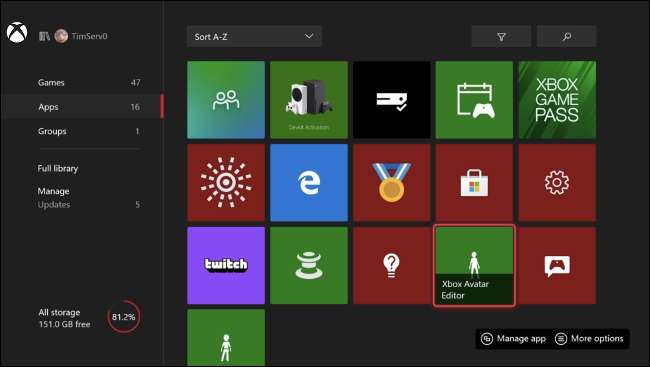
Seu avatar ficará visível para amigos e aparecerá em alguns lugares aleatórios, incluindo placares de gamerscore e recompensas da Microsoft. É pouco frequente que se você não definir um, você realmente não perderá (mas quem sabe quais são os planos da Microsoft para o futuro?).
Personalizar pop-ups de notificação
O Xbox tende a bombardear você com notificações: conquistas, downloads de jogos, amigos que chegam on-line e recompensas do Xbox - tudo pode ficar um pouco em momentos. Felizmente, você pode alterar quais notificações você vêem no aplicativo Configurações.

Dirija-se para a seção "Preferências" e escolha "Notificações" para fazer alterações. Você pode alterar as configurações do sistema e configurações de notificação do aplicativo através de menus dedicados, bem como alterar as configurações "Posição de Notificação Default" e "Timing de Notificação" (Perfeito, se precisar de mais tempo para ler as descrições de realização antes de desaparecer).
A configuração padrão é que tudo está ligado, incluindo notificações informando que sua captura de tela foi enviada (que também aparece no seu dispositivo móvel, se você tiver um vinculado).
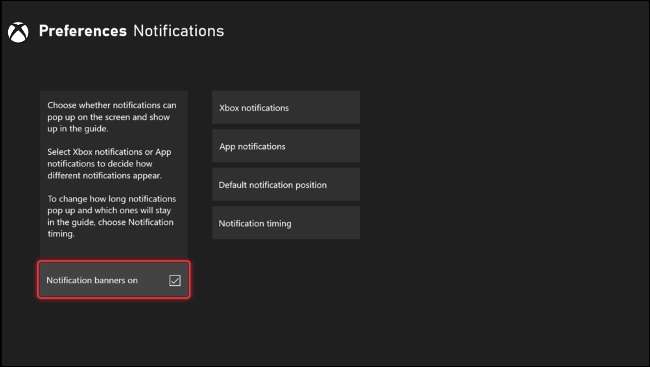
Se você está se sentindo sobrecarregado, desative "Banners de notificação" para se livrar dos pop-ups completamente.
Definir intervalos de lembrete de quebra
O Xbox oferece lembretes de quebra personalizáveis. Volte para as configurações & GT; Preferências e escolha "Lembrete de Break" para permitir uma notificação que lhe disser quando você joga por um tempo. Você pode escolher entre 30 minutos, 1 hora, 90 minutos e 2 horas. O sistema só mantém contagem quando você tem um jogo em execução, portanto, navegar na loja ou inativa no painel não está incluído.
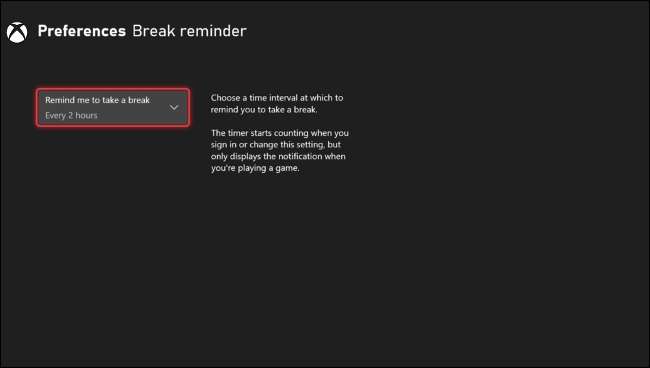
Ocultar seu endereço de e-mail do painel
Esconder seu endereço de e-mail é uma opção de nicho, mas essencial para qualquer streamer, e agora você pode ocultar o endereço de e-mail associado à sua conta do Xbox do painel. Você pode fazer isso lançando o aplicativo de configurações e, em seguida, indo para a conta & GT; Inscreva-se, Segurança e Amp; senha.
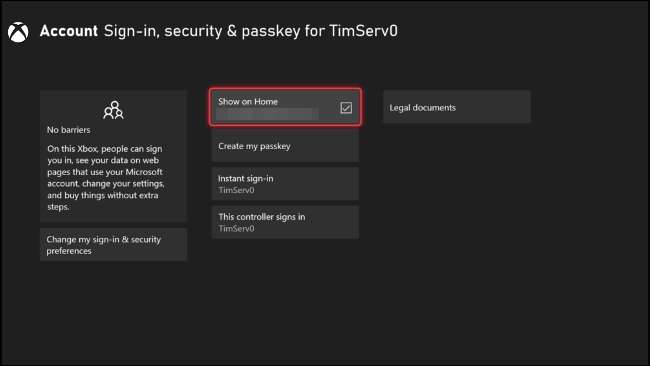
Desmarque a opção "Show On Home", onde seu e-mail é listado para ocultar as informações do seu painel.
Faça mais com o seu Xbox
Se você tem um Xbox One ou o Newner Xbox Series Console, você pode fazer muito mais com o console do que você percebe. Isso inclui Colocando o console no modo de desenvolvedor para executar o código personalizado e jogando títulos de playstation (entre outros) no emulador retroarca .
RELACIONADO: Como colocar sua série Xbox X ou S no modo de desenvolvedor







